Win10系统蓝屏代码critical_process_died怎么解决?蓝屏critical _ process _ died的原因其实很简单。critical_process_died错误检查的值为0x000000EF,表示系统的某个关键进程已经终止,因此该错误很可能是由于重要的系统文件或系统损坏造成的。-1系统世界Win10镜像纯版32位系统V2023
方法一。删除新添加的硬件。
如果你的电脑在蓝屏之前已经安装了新的硬盘或者其他新的硬件,有些可能是这些新设备不兼容造成的。此时,您可以选择移除这些新设备,然后重新启动计算机,以检查蓝屏关键进程死亡问题是否已解决。如果它仍然存在,请尝试另一种解决方案。
方法2:卸载或降级新安装的驱动程序或系统补丁。
如果你刚刚更新了驱动或者在电脑蓝屏之间下载安装了新的系统补丁,也可以尝试卸载驱动或者降级系统版本来解决蓝屏问题,因为新的系统补丁或者驱动可能会导致电脑出现问题。
方法3:将BIOS更新到新版本。
BIOS固件版本过时也是电脑蓝屏的主要原因之一,所以我们可以选择检查升级BIOS版本,通过这种方法解决电脑蓝屏问题。
方法四。检查硬盘是否有错误。
有时候,如果我们的硬盘出现错误,也会导致电脑蓝屏。我们可以选择使用Windows系统内置的命令提示功能来检查和修复硬盘中的错误,那么应该怎么做呢?请仔细参考以下步骤:
1.因为此时电脑处于蓝屏状态,我们无法进入系统,所以需要通过Windows安装媒体或者重启电脑三次才能进入& ldquo故障排除& rdquo& gt& ldquo高级选项& rdquo& gt& ldquo命令提示符& rdquo。
2.在命令提示符窗口中输入chkdsk c:/f/r/x,按Enter执行检查和修复硬盘错误的任务(该命令可以检查错误并自动恢复可读数据)。
 方法5。杀死病毒
方法5。杀死病毒
电脑病毒感染也是一个不可忽视的重要原因。我们可以用杀毒软件查杀病毒来解决蓝屏问题。
方法六。修复系统文件。
如果系统文件有问题,系统肯定会运行错误,电脑自然会有一个关键进程死了蓝屏。对此,我们可以选择使用系统文件检查器(SFC)来修复损坏的系统文件。
1.使用Windows安装媒体或重新启动计算机三次以进入& ldquo故障排除& rdquo& gt& ldquo高级选项& rdquo& gt& ldquo命令提示符& rdquo。
 2.在命令提示符窗口中输入命令sfc /scannow,然后按Enter键执行该命令。
2.在命令提示符窗口中输入命令sfc /scannow,然后按Enter键执行该命令。
方法七:恢复系统。
如果之前已经在电脑上创建了还原点,可以通过Windows系统自带的系统还原功能来还原系统。
1.使用windows安装介质或重新启动计算机3次来访问& ldquo故障排除& rdquo& gt& ldquo高级选项& rdquo& gt& ldquo系统还原& rdquo。
 2.接下来,系统还原向导会自动弹出。此时,您可以选择需要使用的系统还原点,然后按照提示进行操作。
2.接下来,系统还原向导会自动弹出。此时,您可以选择需要使用的系统还原点,然后按照提示进行操作。
方法八:直接重装系统。
如果以上方法都不行,就重装一个更稳定的系统。
点击下载:Win10 22H2通用纯版系统。
对Win10 22H2通用纯版系统64位V2023进行了细化、简化和升级,增加了最新补丁和通用驱动。该系统具有安装简单、安装快捷、优化完善、运行稳定、自动激活等特点。最新的优化方案优化了系统,禁止不必要的服务启动,让用户享受更好的操作体验。
 小白号
小白号










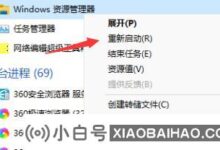




评论前必须登录!
注册